Contoh program penjualan tiket bioskop sederhana menggunakan Java NeatBeansMenyelesaikan tugas algoritma pemogramanContoh pemograman applikasi penjualan tiket bioskop dengan dilengkapi beberapa fitur utama dengan konsop sederhana dan design display yang sangat menarik , berikut contoh program penjualan bioskop sederhana hasil screenshot
 |
| Gambar.01 Contoh membuat Pogram Penjualan Tiket Bioskop dengan java netbeans |
Beberapa fitur utama dalam aplikasi penjualan tiket bioskop seperti:
- Judul " Tiket Bioskop"
- Terdapat komponen menu pilihan tiket
- Reguler Tiket
- Ultra
- XD Ultra
- Gold
- Harga satuan tiket
- Jumlah tiket yang akan dibeli
- Eksekusi Program
- Proses
- Cancel
- Tampilkan jumlah harga keseluruhan tiket yang dibeli
- Contoh pemograman tiket bioskop dengan dilengkapi fitur diskon dan penentuan diskon dengan formula If else
- Contoh program penjualan baju muslim dilengkapi dengan tampilan gambar atau pilihan gambar baju
Flowchart Program
Pertama akan diulang kembali penjelasan sederhana project penjualan tiket bioskop yang akan dibuat
- Program memiliki Frame sederhana
- Judul " Tiket Bioskop"
- Terdapat komponen menu pilihan tiket
- Reguler Tiket
- Ultra
- XD Ultra
- Gold
- Harga satuan tiket
- Jumlah tiket yang akan dibeli
- Eksekusi Program
- Proses
- Cancel
- Tampilkan jumlah harga keseluruhan tiket yang dibeli
Contoh Output Program
 |
| Gambar.01 Contoh membuat Pogram Penjualan Tiket Bioskop dengan java netbeans |
Selanjutnya Tutorial cara membuat design dan menimplementasikan script kedalam project sehingga dapat dilakukan eksekusi
Langkah pertama adalah , membuaka Software Netbeans | Java
 |
| Gambar.02 Membuka Netbeans |
| Gambar.03 Pilih icon tool bar memuat project baru |
Setelah itu akan ditampilkan jendela baru untuk membuat project pilih → Java → JavaApplication dan kemudian Next untuk melanjutkan kelangkah selanjutnya
 |
| Gambar.04 Pilih → Java → JavaApplication |
 |
| Gambar,05 Nama Project yang akan dibuat |
 |
| Gambar.06 Project sukses dibuat dengan nama Tiket Bioskop |
Kemudian langkah berikutnya menambahkan Frame sebagai tempat/wadah komponen variable progrma penjualan tiket bioskop , langkah pertama menambahkan frame yaitu:
- Klik kanan
- New
- JFrame Form
 |
| Gambar.07 Langkah Penambahan Frame Seagai Latar Project Tiket Bioskop |
 |
| Gambar.08 Penentuan nama frame project |
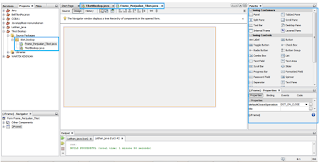 |
| Gambar.09 Frame project penjualan tiket bioskop sukses dibuat |
 |
| Gambar.10 Code script Frame penjualan tiket bioskop |
{ } |
Setelah Source Frame diimplementasikan kedalam project selanjutnya Run untuk meninjau hasil source yang telah dipasang
| Gambar.11 Run Project |
 |
| Gambar.12 Frame Project yang masih kosong |
Lihat juga
- Contoh pemograman tiket bioskop dengan dilengkapi fitur diskon dan penentuan diskon dengan formula If else
- Contoh program penjualan baju muslim dilengkapi dengan tampilan gambar atau pilihan gambar baju
Langkah berikutnya kita design dan tambahkan komponen variable yang akan menjadi isi dari frame tersebut, Dalam hal ini akan mendesign frame dengan fitur Swing Controls
- label Label
- Radio Bottom
- Text Field
 |
| Gambar.13 Menambahkan design dengan Fitur sederhana |
 |
| Gambar.14 cara memakai fitur swing controls |
Setelah design frame sesuai yang diinginkan
Selanjutnya kita ubah masing-masing menjadi komponen variable dengan cara :Yaitu dengan klik kanan “ Change Variale Name “
 |
| Gambar.15 Frame telah didesaign dnegan lengkap yang telah berisi komponen variable |
 |
| Gambar.16 Penambahan Variable dalam project |
Lakukan langkah-langkah yang sama pada setiap variable yang akan ditambahkan pada frame project pemograman
Selanjutnya mulai memberikan script pada setiap variable yang telah diterapkan pada frame:
- Klik kanan → Event → Action → actionPerformed
 |
| Gambar.17 Menambah script variable frame |
- Klik dua kali variable yang akan ditambahkan Script
Selanjtnya akan otomatis dialihkan pada penambahan script
Lihat juga
Pertama script Jenis Tiket yang nantinya akan ditampilkan harga satuan pada TextField variable Harga SatuanLihat juga
- Reguler
- Ultra
- XD Ultra
- Gold
 |
| Gambar.18 Code source jenis tiket |
private void RegulerActionPerformed(java.awt.event.ActionEvent evt) { // TODO add your handling code here: HargaSatuan.setText("50000"); } private void xdultraActionPerformed(java.awt.event.ActionEvent evt) { // TODO add your handling code here: HargaSatuan.setText("70000"); } private void ultraActionPerformed(java.awt.event.ActionEvent evt) { // TODO add your handling code here: HargaSatuan.setText("60000"); } private void goldActionPerformed(java.awt.event.ActionEvent evt) { // TODO add your handling code here: HargaSatuan.setText("100000"); } |
Selanjutnya penambahan script pada bottom proses
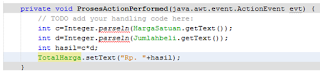 |
| Gambar.19 Script Bottom Proses |
private void ProsesActionPerformed(java.awt.event.ActionEvent evt) { // TODO add your handling code here: int a = Integer.parseInt(HargaSatuan.getText()); int b = Integer.parseInt(Jumlahbeli.getText()); int hasilnya= a*b ; TotalHarga.setText("Rp."+hasilnya); } |
Script diatas akan menampilkan Total Harga dari jumlah beli tiket yang diinput oleh user
Selanjutnya adalah menambahkan script pada bottom cancel apabila tiket tidak jadi dipesan dan akan secara otmatis diCancel
 |
| Gambar.20 Penambahan Script Bottom Canrel |
Berikut Source lengkapnya:
private void CancelActionPerformed(java.awt.event.ActionEvent evt) { // TODO add your handling code here: NoKursi.setText(""); Jumlahbeli.setText(""); HargaSatuan.setText(""); TotalHarga.setText(""); Reguler.setText("False"); xdultra.setText("False"); Reguler.setText("True"); xdultra.setText("True"); } |
Setalah semua script dari Variable telah selesai dibuat
· Sciprt Frame
· Script Variable Jenis Tiket
· Script Variable Harga Satuan
· Script Variable Jumlah Beli
· Script Variable Proses dan Cancel
· Script Tampilkan Total Bayar
Langkah terakhir adalah Run program yang telah selesai dibuat dengan hasil output seperti dgambar dibawah:
 |
| Gambar.21 Output Program penjualan tiket bioskop sederhana telah dibuat |
